
Skicka bilder och video i Meddelanden på datorn
Dela din upplevelse med andra genom att skicka bilder och videor, inklusive selfien du tog precis, i ett meddelande.
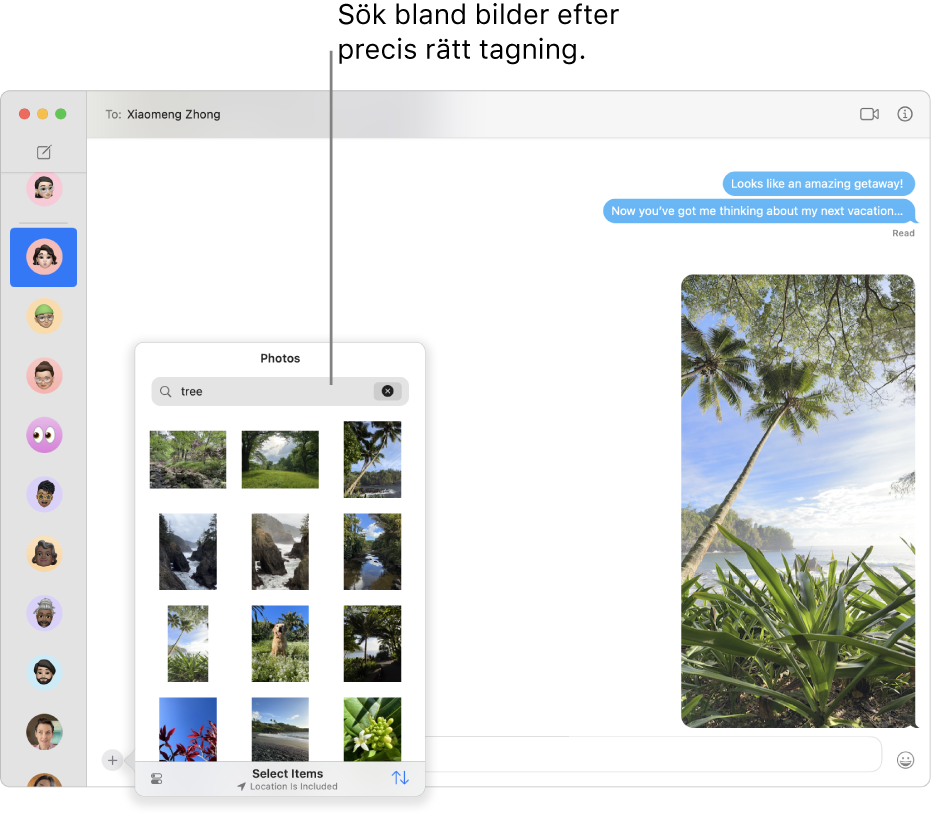
Öppna appen Meddelanden
 på datorn.
på datorn.Markera en konversation.
Klicka på
 till vänster om meddelandefältet och klicka sedan på
till vänster om meddelandefältet och klicka sedan på  .
.Markera den bild eller video i biblioteket som du vill skicka eller sök efter den.
Du kan också dra bilder eller videor till meddelandefältet eller kopiera och klistra in dem.
Om du vill skicka ett skrivet meddelande tillsammans med bilden eller videon skriver du i fältet och trycker sedan på returtangenten.
Obs! Du kan låta din (eller en familjemedlems) Mac och andra Apple-enheter få varningar om känsligt innehåll och varna dig innan det skickas eller tas emot. Se Slå på eller stänga av kommunikationssäkerhet i Skärmtid och Undvika att se oönskade känsliga bilder och videor.